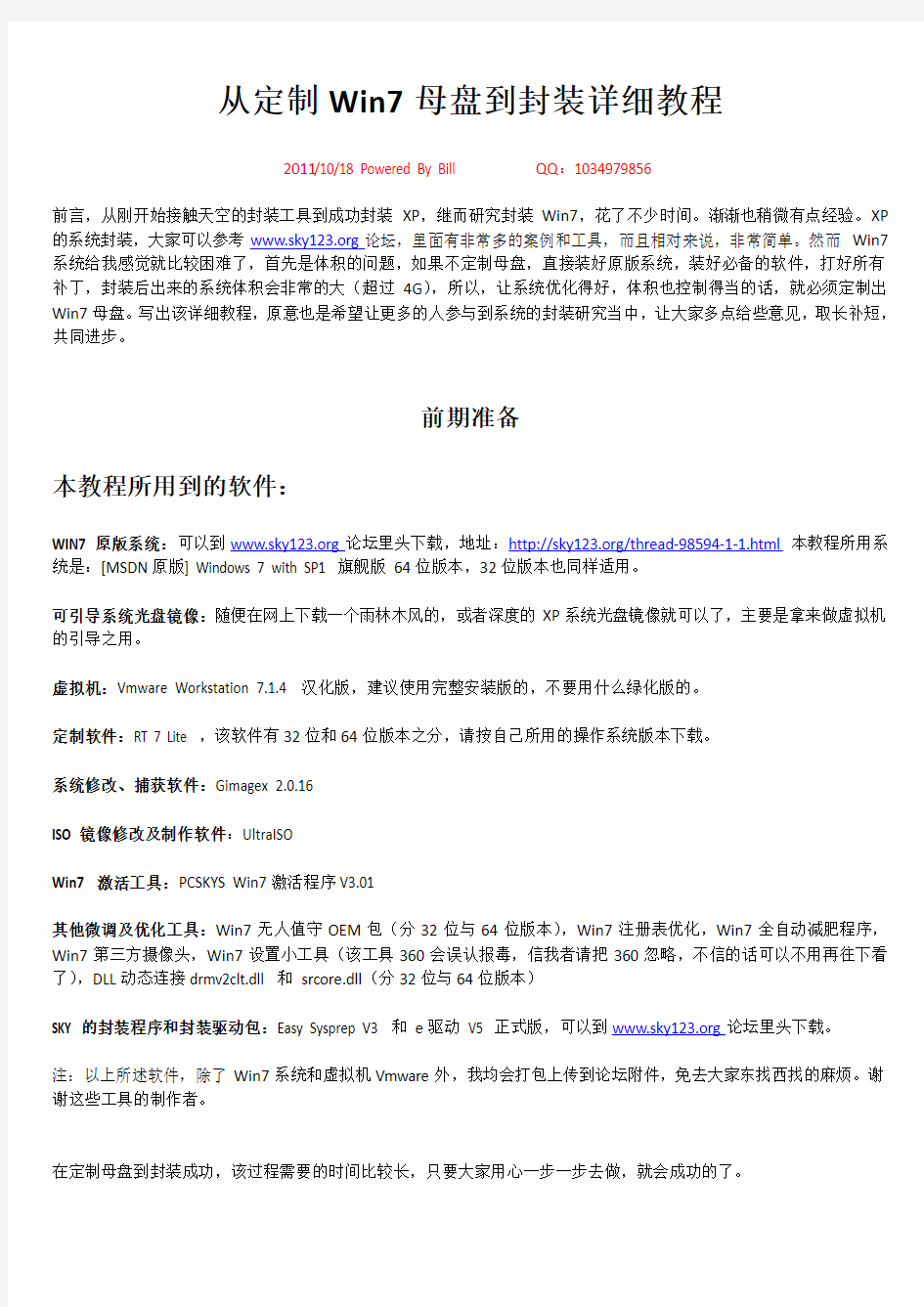

从定制Win7母盘到封装详细教程
2011/10/18 Powered By Bill QQ:1034979856
前言,从刚开始接触天空的封装工具到成功封装XP,继而研究封装Win7,花了不少时间。渐渐也稍微有点经验。XP 的系统封装,大家可以参考https://www.doczj.com/doc/d514291990.html,论坛,里面有非常多的案例和工具,而且相对来说,非常简单。然而Win7系统给我感觉就比较困难了,首先是体积的问题,如果不定制母盘,直接装好原版系统,装好必备的软件,打好所有补丁,封装后出来的系统体积会非常的大(超过4G),所以,让系统优化得好,体积也控制得当的话,就必须定制出Win7母盘。写出该详细教程,原意也是希望让更多的人参与到系统的封装研究当中,让大家多点给些意见,取长补短,共同进步。
前期准备
本教程所用到的软件:
WIN7原版系统:可以到https://www.doczj.com/doc/d514291990.html,论坛里头下载,地址:https://www.doczj.com/doc/d514291990.html,/thread-98594-1-1.html本教程所用系统是:[MSDN原版] Windows 7 with SP1 旗舰版64位版本,32位版本也同样适用。
可引导系统光盘镜像:随便在网上下载一个雨林木风的,或者深度的XP系统光盘镜像就可以了,主要是拿来做虚拟机的引导之用。
虚拟机:Vmware Workstation 7.1.4 汉化版,建议使用完整安装版的,不要用什么绿化版的。
定制软件:RT 7 Lite ,该软件有32位和64位版本之分,请按自己所用的操作系统版本下载。
系统修改、捕获软件:Gimagex 2.0.16
ISO镜像修改及制作软件:UltraISO
Win7 激活工具:PCSKYS Win7激活程序V3.01
其他微调及优化工具:Win7无人值守OEM包(分32位与64位版本),Win7注册表优化,Win7全自动减肥程序,Win7第三方摄像头,Win7设置小工具(该工具360会误认报毒,信我者请把360忽略,不信的话可以不用再往下看了),DLL动态连接drmv2clt.dll 和srcore.dll(分32位与64位版本)
SKY的封装程序和封装驱动包:Easy Sysprep V3 和e驱动V5 正式版,可以到https://www.doczj.com/doc/d514291990.html,论坛里头下载。
注:以上所述软件,除了Win7系统和虚拟机Vmware外,我均会打包上传到论坛附件,免去大家东找西找的麻烦。谢谢这些工具的制作者。
在定制母盘到封装成功,该过程需要的时间比较长,只要大家用心一步一步去做,就会成功的了。
定制母盘
事前先运行一下工具包里面的WIN7取得管理员取得所有权.reg文件,导入注册表,然后重启一下电脑。以便往右键添加一个管理员取得所有权限的选项。如果你的系统本来就有该功能的话,可以忽略这步。
首先把下载得到的Win7原版系统:Windows 7 with SP1 旗舰版64位解压缩。
运行RT 7 Lite 软件
Patch。在弹出的窗口当中,选择刚刚放在E盘根目录的Win7原版系统文件夹,选择后点确定。
稍等几分钟,出现操作系统列表,由于我们封装的是旗舰版,所以,选择Windows 7 Ultimate,然后点确定。
再稍等5分钟左右,载入完毕后点击任务选择
勾选右下角的组件移除优化调整杂项定制可引导ISO后,左手边的选项便生效了。然后点击左手边的组件移除功能。
这里是精简Win7的重中之重。按下面所示方法,逐步精简不必的项目:首先精简右手边的项目,打钩的是安装的意思,没打钩的是不安装。
建议只勾选以下选项就可以了,其他的勾全去掉:
Internet Explorer
Microsoft .NET Framework 3.5.1
Print and Document Services
Internet Printing Client
Windows Sidebar&Gadget
Windows Search
然后精简左手边的选项,注意,这里是跟右手边相反的,没打钩的是安装的意思,打钩的是不安装。Accessories:
Accessibilty 轻松访问中心
主要为有障碍人士提供更便捷的电脑操作方式,正常情况下用不上,可以移除
Action Center 操作中心
Win7的安全提示实在太烦了。其实,只要装好杀毒软件和防火墙,定期用360等软件打下安全补丁,操作中心完全可以弃之不用。另外Win7系统里面有个性能监视器程序是依赖Action Center运行的,该性能监视器操作比较繁琐,或者说太专业吧,可能研究系统底层开发的IT工作者才会用,对系统维护人员来说也用不上,毕竟我们都喜欢用第三方的系统测试软件。所以该选项个人认为可以移除。
Aero Cursors 透明玻璃界面主题
Win7系统当年发布时令人眼前一亮的界面,没有这个主题,用着也不爽,建议留下,当然,如果对系统界面不感冒,也可以选择移除。
Calculator 计算器
开始菜单-附件里头的计算机,相信大家都用过,而且都用得上,虽然使用频率非常低,建议留下,以防不备之需。
Character Map 字符映射表
估计是做生僻字或者生僻符号用的,反正个人从Win95开始,从来没碰过该功能,建议移除。
Clear Type Tuner 文本调谐器
从XP开始,系统就自带了该功能,在显示属性里头可以勾选该选项,勾选后,屏幕文字显示会更清晰,系统默认是勾
Default Computer Program Access 默认程序设置
主要用于设置文件的默认打开程序,比如说电脑里有有个.MP3 文件,而该电脑里面同时装了酷狗和千千静听两个音乐播放软件,假如双击该.MP3文件的时候,默认是由酷狗播放的,在这里可以改成双击文件后由千千静听播放。不过本身酷狗或千千静听里面是可以设置关联文件的,所以该选项没啥用途,建议移除。
Diagnostics Troubleshooting Wizard
涉及磁盘诊断、内存诊断、网络诊断及防止系统资源耗尽等系统功能,建议保留。
Disk Cleanup 磁盘清理程序
大家都知道做什么用的了。建议保留
Games
系统自带的小游戏,如扫雷,纸牌等,喜欢玩的可以留着,建议移除。
Infrared File Transfer Application
红外线传输程序,记得8年前的手机都是用红外线机对机传输铃声的,现在都用蓝牙了。建议移除。
Mobility Center 移动中心
主要用于笔记本电脑,例如,任务栏右下角显示电池的时间,亮度,音量。建议保留。
Notepad 记事本
大家都应该用过了。建议保留。
On-Screen Magnifier 放大镜
正常情况下不会用的上的,建议移除。
Paint 画图
系统自带的画图工具,大家都用过了。建议保留。
People Near Me 网上邻居
组局域网的必备程序和服务。建议保留。
Projictor Connectivity 网络投影仪
除非是外企单位,相信家用或者普通企业,都不会用得上该功能的。建议移除。
Speech Support 语音识别
通过语音控制电脑打开程序或进行电脑操作。鸡肋功能。建议移除。
Sticky Notes 便签
粘在屏幕上的小便签。多余的功能。建议移除。
System Information 系统信息
显示系统硬件或软件信息,一般用不上。建议移除。
Welcome Center 欢迎中心
你懂的。建议移除。
Windows Contact 联系人
如果用Outlook 收发邮件,就需要该功能。不过貌似现在很少人用outlook了。建议移除。
Windows FAX and Scanner 收发传真
如果电脑装有内置Modem,就可以使用该功能收发传真。一般都用实体传真机了,建议移除。
Windows Repair Disc 磁盘检查修复
你懂的。建议保留。
Windows Sidebar 边栏小工具
Win7的边栏小工具,例如时钟、日期、汇率等。建议保留。
Windows Side Show 辅助屏幕
像翻盖手机一样。里面的是主屏,外面的是副屏。该功能主要用于驱动某些比较特殊的笔记本的副屏。用不上。建议移除。
Wordpad 写字板
基本上我们都用office,不会用系统自带的写字板的。建议移除。
Write 写字板
建议移除。
Drivers (驱动程序由于驱动方面比较敏感,建议采取慎重的态度进行精简)
1394 Driver 视频采集卡驱动,建议移除。
Display 显卡驱动,除了里头的Standard VGA Graphic Adapter保留外,其余全部移除。
Media Managers 媒体管理器,只移除里头的Windows SideShow Drivers,其余全部保留。
Modem 调制解调器驱动,全部移除。
Network 网卡驱动,建议全部保留
Scanners 扫描仪驱动,全部移除。
Storage Controllers 存储控制器驱动,全部保留。
System 系统驱动,全部保留。
TV Tuners 电视调解器驱动,全部移除。
Bluetooth 蓝牙驱动,建议保留。
Digital Media Devices 数码设备驱动,建议保留。
Diva Client 某牌子的语音、会议、传真设备驱动,建议移除。
FAX 传真驱动,建议移除。
Floppy Driver 软驱驱动,已经落后了,建议移除。
Smart Card Drivers 智能卡驱动,可能只有Gov*ern*ment单位才用得上,建议移除。
USB USB设备驱动,建议保留。
Language Packs 语言包
只保留两项Chinese语言(注意是两项,两项都不打钩,不要选了其中一项了)和Japanese语言,其余的移除。
Multi-Media 多媒体程序
移除以下选项:
Autoplay 自动播放
Mobile PC Presentation 演示设置
Sample Music and Videos 示例音乐和视频
Sample Pictures 示例图片
Screensavers 屏幕保护
Windows DVD Maker Windows 自带的DVD视频制作工具
Windows ISO Burn Windows自带的刻录程序
Windows Media Center Windows 媒体中心
Windows Media Player Windows 自带的媒体播放器
Network 网络程序
移除以下选项:
Connect To Network Projector 连接网络投影仪
Remote Desktop and Assistance 远程桌面及辅助工具
Remote Desktop Connection 远程桌面
Server 服务选项
由于服务选项比较敏感,不建议精简,否则容易出现各种各样的错误,建议全部保留。而且RT Seven 定制后期有服务优化选项。
System 系统功能
移除以下选项:
Adapter Troubleshotter 疑难解答平台
Advanced UAC 用户账户控制设置,就是有事没事提示你是否运行该程序的那个窗口
Auto File System Converter 文件系统转换器,例如硬盘原本是FAT32的,要转换成NTFS,一般装系统之前就已经把硬盘格式化成NTFS格式了,谁还会转换。
Corrupted File Recovery 数据恢复程序,一般都用第三方软件恢复数据,例如Easy Recovery,所以该选项用不上。Disk Quotta 磁盘配额
Display Color Calibration 颜色校准工具。多余的选项。从来没见过有人用来校准颜色。
Eventing Command Line Utility 自动接收公共信息。
IMAPIv2 Burning Support 系统自带的刻录工具。
Location and Mobile PC Sensor 本地和移动传感器。
Microsoft Sync Center 同步中心。
Narrator 屏幕阅读工具,一般用于便于有障碍人士操作电脑。
On Screen Keyboard 屏幕软键盘
Recovery Windows自带的系统恢复。鸡肋。不如Ghost。
System Restore Windows自带的系统恢复。鸡肋。不如Ghost。
Table PC 平板电脑的相关功能。估计没人会用得上这个选项。
User Account Control 用户账户控制设置,就是有事没事提示你是否运行该程序的那个窗口Windows Cabinet Maker 用于创建cab 文件
Windows Easy Transfer 轻松传送。用于从XP升级至Win7
Windows Help 系统帮助文档,应该没人看吧。
Windows Memory Diagnostic 系统内存测试工具,一般工作人员都喜欢用第三方工具。Windows PowerShell 命令行脚本语言编辑工具,类似CMD,只有开发人员才用得上。Windows SQM Consolidater 客户体验改善计划,它会收集并将有用的信息发送给微软公司。Windows System aessment Tool(WINSAT) 就是系统属性里头的那个测分工具,没任何意义。XPS Viewer 浏览XPS文件
Zip Folder 系统自带的查看压缩文件的工具,一般大家都会装上WinRAR的,所以是多余选项。
全部搞定好后,点击左手边的优化调整选项,右手边的控制面板选项卡里面的右下角控制面板视图选择Small Icon。
然后点击上面的安全选项卡,把反间谍实时保护和Windows 防火墙改成Disabled。
然后点击上面的服务选项卡,右下角的Blackviper 预设改成Tweaked。
然后点击上面的自定义注册表选项卡,点击浏览。
弹出的窗口里面,选择Win7注册表优化,点击打开。
然后点击左手边的杂项定制。这一步可以做,也可以不做,不过我喜欢把没用的东西给删掉。让系统更简洁。点击小工具选项卡,把没用的小工具选择后,点击下面的移除,建议只保留Calender.Gadget Clock.Gadget Currency.Gadget 三项。最后,点击右下角应用,把前面所做的工作应用生效。
在弹出的窗口里,选择仅重建当前映像,然后点击应用更改。
剩下的就是漫长的等待,根据电脑配置不同,大概要一个小时左右的时间吧。中间可能出现假死,不用管时间到了就
SC新手封装图文教程之WIN7篇 作者:广陵散 前言: 本人曾于年初写过一篇《SC新手封装图文教程之XP篇》发于本论坛,没想到反响不错,更受到论坛管理抬爱将帖子置顶,最近闲来无事,生意惨淡,正好腾出时间来再为群友们写一篇WIN7封装,希望能对群友的封装之路有一丝的帮助。如有不懂的地方可以加群31020900讨论,本人愿意帮助群友早日学会封装。 声明: 本教程仅适合封装新手入门观看,只讲过程不讲理论。老鸟请飘过。本教程仅供参考。 封装前准备: 1.母盘或原版安装盘。本教程使用的是总裁论坛的V9母盘。(必备) 2.封装工具。本教程使用的是本论坛的SC封装工具。(必备) 3.补丁包。本教程未使用补丁包,推荐使用雨林木风补丁包。(可选) 4.驱动。本教程使用的是万能驱动助理。(可选) 5.运行库。本教程使用的是总裁论坛的SKCU。(可选) 6.常用软件。本教程未安装常用软件,请根据个人需求准备。切记不要在封装前安装杀毒软件!(可选) 7.封装所使用的各种图片。请自行准备。(可选) 8.有PE的ISO镜像。推荐使用本论坛的USM。(必备) 9.虚拟机。本教程使用的是VMware Workstation11。(必备)
第一章创建虚拟客户机1.点击创建新的虚拟机。 2.使用典型选项并单击下一步。
3.选择稍后安装操作系统选项并单击下一步。 4.客户机操作系统选择microsoft windows选项,版本选择windows7选项并单击下一
步。 5.虚拟机名称可以随便取,默认就好。存放位置选一个空间大一点的盘。单击下一步。
6.单击完成完成虚拟客户机的创建。 7.编辑虚拟机设置。将无用硬件全部移除。
Windows7系统封装教程(详细图解) Windows7系统封装教程(详细图解) 一、封装前准备 1、Windows7官方发布的安装光盘(镜像)(这里就不提供给大家了,大家自己想办法) 2、需要预装的各种应用软件,如Office/、Photoshop、Win7优化大师等等,当然,作为对软媒的支持,也加上闪游浏览器和酷点吧。 3、UltraISO和Windows7 AIK。Windows7 AIK简体中文版的下载地址为: download.microsoft./download/6/3/1/631A7F90-E5CE-43AA-AB05-EA82AEAA402A/KB3AIK_.iso 4、WindowsPE光盘(最好是Windows7PE光盘)。Windows7PE光盘可以使用Windows7AIK制作,也可以在以下地址下载: /zh-/files/709d244c-2e5a-11de-a413-0019d11a795f/ 二、安装操作系统和应用程序
1、安装Windows7操作系统。 安装操作系统有4个环节要注意: ①操作系统最好安装在C盘,安装期间(包括后面安装应用程序 和进行封装)最好不要连接到网络。 ②如果在安装操作系统过程中输入序列号,进行封装以后再重新 安装操作系统不会再提示输入序列号。除非要制作成OEM版的封装系统,否则在安装过程中提示输入序列号时,不要输入序列号,直接点―下一步‖继续系统的安装。③为保持封装系统纯净,安装好Windows7操作系统后最好不要安装硬件的驱动。当然,安装驱动程序也不会影响系统的封装。 ④为避免调整优化系统、安装应用软件过程中出现不必要的错误 和产生错误报告文件,第一次进入系统后应当禁用UAC和关闭错误报告。禁用UAC和关闭错误报告的方法如下: ——打开―控制面板‖,点击―系统和安全‖,选择―操作中心‖,点击―安全‖,在展开的详细设置内容中找到并点击―用户帐户控制‖下方的―选择您 UAC级别‖,
封装Win7 教程 本教程循序渐进、由简到繁、图文并茂的逐步讲解Win7 封装与部署技术,是您学习这项技术最好的教程。诚然,我个人也无法保证这篇教程中的每个字都是正确的,但本教程的最终目的是打造一个共同交流技术的环境,形成最优的技术交流氛围,从而达到方便更多人的目的。 注: 本教程所有资料均整理来自网上
Win7 时代是一个崭新的时代,从这里开始,我们所有人又回到了同一起跑线上。无论您以前是高手还是菜鸟、接触或没接触过这门技术,从Win7 开始我们都是从0开始。 《步步为营封Win7》分为 6 章讲解Win7 封装: [0]《步步为营封Win7》引言: https://www.doczj.com/doc/d514291990.html,/viewthread.php?tid=20957&extra=page%3D1 [1]《步步为营封Win7》基础: https://www.doczj.com/doc/d514291990.html,/viewthread.php?tid=20953&extra=page%3D1 [2]《步步为营封Win7》驱动处理: https://www.doczj.com/doc/d514291990.html,/viewthread.php?tid=20955&extra=page%3D1 [3]《步步为营封Win7》磁盘控制器: https://www.doczj.com/doc/d514291990.html,/viewthread.php?tid=20956&extra=page%3D1 [4]《步步为营封Win7》初级部署控制: https://www.doczj.com/doc/d514291990.html,/viewthread.php?tid=20959&extra=page%3D1 [5]《步步为营封Win7》进阶部署控制: https://www.doczj.com/doc/d514291990.html,/viewthread.php?tid=20958&extra=page%3D1 《步步为营封Win7》循序渐进、由简到繁、图文并茂的逐步讲解Win7封装与部署技术,是您学习这项技术最好的教程。诚然,我个人也无法保证这篇教程中的每个字都是正确的,但本教程的最终目的是打造一个共同交流技术的环境,形成最优的技术交流氛围,从而达到方便更多人的目的。 记住:从来就没有高手,只要用心,人人都是高手! 一、《步步为营封Win7》引言 WIN7 RTM发布已经有好几天了,其实我从最早VISTA时就研究过WIN6.X这一代系统的封装,之前又在WIN7 7264版本上实践过部分WIN7封装技术。想了很久,不想像以前那样只发个傻瓜化的工具给大家用,因为那样会使很多技术变得封锁起来,所以我决定写这篇教程。 这篇教程可能会分成很多章节,我会每隔1~3天更新一章,在这期间我会和大家一起一步步的完成对WIN7的封装,并和大家共同探讨这其中的问题,很渴望大家能积极参与。今天我只写了个引言,也算是我的一些感慨,不过我仍请大家细读一下这个引言,这将为我们今后一起研究WIN7封装打下良好的基础。 引言 虽然是引言,但是我仍请大家耐下心来阅读,我相信本文即使是引言部分也可以给您带来些许收获。 (一)现状! 傻瓜式工具最终造就了什么?本来制作各类智能化工具的初衷是提高工作效率、降低技术门槛以及减少不必要的人力物力消耗,但从实际情况看,并非是如此。) 工具越来越智能,操作的选项越来越少,很多以前需要大量手工操作的事情现在变得按一下按钮一切搞定。诚然,这提高了工作效率,但也一定程度上的封锁了技术,降低了真正技术的交流。试问有多少人了解这一个按钮后面的真正技术?有多少人真的明白智能化工具究竟做了哪些事情?越来越少的人关心封装部署技术的核心部分,越来越多的人只追求封个系统了事,太多人习惯于浮于表面的所谓技术交流,太多人习惯于等待高手做出“按一个按
Windows 7 系统封装精简教程 适用于有一定IT基础的爱好者 初衷:减去繁琐的系统安装步骤,节约时间做更需要做的事。 原始安装:安装系统,软件,驱动,补丁 封装镜像:封装一个适用于自己企业的镜像。 制作前主要工具准备: 1.原版镜像专业版win7原版镜像 2.PE启动工具 1.用来硬盘分区。(为啥不用自带的后面介绍) 2.在封装过程中第二部需在PE下进行。 3.软件安装包 目的:预装好软件,减去重复安装软件。 4.万能驱动助理 自动识别设备硬件型号,自动安装匹配硬件驱动。 5.封装工具这里使用的是【EasySysprep】 系统的一些设置与封装的关键。 制作过程:建议没走一步做一次备份,防止出错重来。 1.安装原版win7镜像 2.安装常用软件(office、QQ、) 3.系统优化(优化这块看自己的需求适当优化下即可) 4.安装系统漏洞(安装常用的软件后在打漏洞) 5.系统封装(这步是关键点,在此只简述封装过程)
封装过程: 借助于【EasySysprep】封装工具,封装起来方便了很多。在1、2、3、4完成后创建还原点,如果封装失败记住还原点在次封装,当然一个关键的那就是如果过几个月软件更新,漏洞增减可以从这里更新软件与打补丁然后在封装。 不费话了下面是封装过程一些图片借助于网上封装大神。1.创建虚拟机。 创建完成后编辑虚拟机设置 删除不必要的硬件选项。 如果未截图均选择默认。
2 、 3 、 4略过 5.开始系统封装 第一阶段:以完成封装操作为首要目的; 第二阶段:以完成对系统的调整为首要目的。 分阶段封装官方是这么说的:将封装与调整分开,减少调整操作对封装操作的影响,保障封装成功率。 运行【EasySysprep】进行第一步封装。
ES4封装win7系统的一些心得体会 经过研究和参考网友的一些资料,终于可以做自己封装的系统,现与大家分享一些经验。 一、分析封装win7(或封装后的重装)失败的因素 1、系统减肥问题 系统精简过度是造成封装失败的最主要因素。若使用微软win7原版,可用windows 7优化大师进行优化清理。这款软件优化适度,精简稳妥,安全可靠,对封装有利无弊。 3、启用Administrator账户的问题 如果不能正确启用Administrator账户,往往会在封装过程中出现“windows无法分析或处理pass的无人参与应答文件”等提示,从而导致封装无法继续下去。所以必须正确启用Administrator账户。开启Administrator账户的最好方法而不留任何垃圾痕迹,安装W7系统时出现要求输入用户时,不要管,直接按“Ctrl + Shift + F3”重启电脑。 4、打补丁的问题 封装前集成系统补丁,不要用金山卫士或360卫士打补丁。近来发现,经由这两个软件下载安装补丁,可顺利封装,但在真实机的重装,成功率很低。究其原因,是安装了这两个软件之后,已对系统进行了默认优化清理,并对所谓盗版给予某些服务项目的禁用。 5、ES部署问题 是否正确部署,也会造成封装或封装后的重装带来某些问题。 二、win7系统激活,安装系统后建议用小马激活工具激活系统。 三、win7系统优化 1、进入控制面板进行优化设置 进入系统---高级系统设置---系统保护---对C盘的系统还原选择“关闭”。 高级系统设置---远程---取消“远程连接这台计算机”。 高级系统设置---高级---启动和故障恢复设置---将“显示操作系统列表时间”选择为3秒;在“系统失败”栏下,仅设置“写入调试信息”为“无”,其它选项均空白。 高级系统设置---高级---性能设置---选中“调整为最佳性能”。 进入操作中心---“更改用户帐户控制设置”,选为“从不通知”。 操作中心---更改操作中心设置---问题报告设置---选择“所有用户从不检查解决方案”。 进入自动播放---取消“自动播放”。 进入区域和语言---管理---复制设制---选中“欢迎屏幕和系统账户”、“新建用户账户”。
Win7封装经验总结 网上封装WIN7的教程一大堆,过程非常详细,但是经验总结寥寥无几,封装时多多少少都会碰到一些问题, 如果一个个再上网去查找答案,势必会耗费很多时间,下面我就来写一篇封装经验总结,给大伙看看也给我自己以后不记得的时候翻出来看看。 (PS本文只适合初次封装新手、小白菜们还有各位不明真相的群众围观,嘻嘻嘻。。。) 一、正确删除用户,很多人第一次就犯这种错, 正确删除用户步骤: 步骤: 1.先在右键“计算机”选“管理”-选择Administrator,右键-属性去掉“账户已禁用”的勾 2重启电脑选择Administrator登陆,再在控制面板-“用户账户和家庭安全”点删除账户, 删除安装系统时建立的那个账户,然后点“删除文件”删除掉该用户的所有文件 如果不是按以上方法操作的,封装好系统安装过程中会出现 原因是:EasySysprep要求必须是超级管理员帐户Administrator封装Win7,否则会出错,封装不下去 错误的删除Administrator我就不说了,网上自己搜一下,还真的有人教你如何错误的删除账户的教程,还超详细的耶。 二、自动运行参数 说到自动运行参数就包括了软件自动运行安装和系统自动激活了,等等,系统自动激活参数这块我是不会详细讲的, 省得到时候有人会JJYY的,同时也为了符合本文主题,只讲经验总结。 1.软件自动运行的参数其实很简单,就是后面加个空格再加个/s就是了,打个比方我要在自动安装软件包中加入自动安装QQ,
那么自动安装的参数就是QQ.exe /s,一运行后,胖企鹅同志就会自动安装了。 2.自动激活参数的总结,同时也是软件自动安装的总结,很多人在封装系统的时候都会遇到默认参数不对或者激活软件不自动运行, 呵呵,这个不是你的人品问题,看我细说后,你将会明白。 自动运行的软件包括激活软件的名称很重要, 其一,软件名称中不得有空格,哥第一次就是中了这招,真是痛心疾首啊,这个坑估计大家都有机会遇到,如果你的软件名称中非得有空格那么请用“”, 否则的话,你的软件是无法运行的,不信自己可以试试。 其二,在封装前要测试软件是否真的能自动运行和安装,很多人封装前都没有做软件自动运行测试了,封装好后再在安装的时候测试,如果软件无法正常运行, 那就得重来,得不偿失, 注意了:封装前请在开始菜单-运行-输入cmd,输入dos命令,然后进入到你要运行的软件的文件夹目录下,输入软件名称.exe /s,回车看看程序是否正常运行。 (感觉这部分可能小白们会难懂点,DOS命令需要补习一下的请到百度上,认真看看,学会进入文件夹的dos命令还是比较简单的) 三、系统安装好后无法激活,已经测试激活软件是能正常运行的,这个原因估计很多很多的新手都会遇到,原因如下: 由于大家在PE下ghost完后,没有把BIOS中的硬盘改为第一启动项,所以就会无法激活系统,特别是用U盘或者光盘安装的, 在ghost完后没及时拔掉U盘或者退出光盘,那么系统安装好后因为硬盘不是第一启动项,所以无法激活,详细原因不多说,点到即止。 四、 VM虚拟机在安装的系统在登陆时会花屏一下,实体机安装时候无问题 很多童鞋遇到这种情况时,心中都会突然间“纳尼,特么什么情况”,有人认为是原盘的问题、有人认为是驱动的问题,我第一次封装好
教程架构: 第一篇系统、工具及软件安装 第二篇封装工具选择及实战 第三篇光盘ISO文件制作 下面以封装制作GHOSTXPSP3为例,进行讲解! 第一篇系统、工具及软件安装 一、准备工作 1、操作系统选择:建议采用微软官方的VOL原版 ——为什么要用VOL原版?因为VOL原版适用于任何电脑,而某些品牌机赠送的是OEM版,只能用于对应的品牌电脑,并且还需激活! ——特别说明一下:很多人喜欢说正版,其实所谓的正版是要通过微软官方验证的,但是系统内容却并不一定是原版的。 详情可以参阅帖子: Windows_XP_Service_Pack_3_X86_CD_VOL_CN微软官方原版下 载:
2、系统补丁:主要靠自己平时收集整理,建议到微软官方下载 如果没有,可以使用别人做好的,推荐一个比较好的系统补丁集— —系统之家,每月都有更新! 也可以使用360安全卫士下载,然后收集整理。 3、办公软件:一般来讲,做GHOST封装都会安装OFFICE办公软 件,也建议采用微软原版,不要使用修改版。 Microsoft Office 2003_vol原版下载 Microsoft Office 2003 Service Pack 3下载 2007 office system格式兼容文件下载 4、工具软件:可以根据自己的爱好并结合电脑城装机的实际情况安装部分常用工具软件。这些软件大部分都是共享的免费软件,也建议到相应的官方网站下载,尽量不要使用第三方修改版本! 推荐下载 二、系统安装 1、微软官方原版系统安装过程图解 补充一下:为了封装系统的稳定,建议全新安装,即使用全盘格式化进行安装;同时在安装系统、工具、软件的时候断开外部网络;并
Windows7系统Imagex封装教程(原创) 前言:本教程是我自己实践后一个字一个字打出来的,绝非复制网上的教程。有什么错误或缺陷或疑问欢迎各位朋友们联系我。(我的百度空间:https://www.doczj.com/doc/d514291990.html,/villana) 一、准备工具 1、带有Imagex.exe(版本:6.1.7600.16385)的WindowsPE3.0光盘或U盘 2、Windows7安装光盘 3、各种预装的应用程序 二、安装系统 用Windows安装光盘引导系统,格式化系统分区,进行安装,进行到输入用户名界面时手动输入自己想长期使用的用户名,尽量避免封装过后改变用户名。跳过密钥验证进入桌面。进入系统后不要安装硬件驱动程序。 三、封装前准备 1、进入桌面后,首先打开磁盘管理根据自己的使用习惯调整其它分区盘符,格式化预装应用程序的分区。 2、禁用UAC用户帐户控制、禁用系统错误报告、关闭系统还原、删
除所有还原点并重启。 3、定制自己的个性化系统设置。比如设置个人文件夹位置、临时文件夹位置、定制个性化快捷菜单、定制个性化桌面设置等等。 4、安装必要的系统组件(如C++运行库)和各种预装应用程序,升级IE版本。(在没有网卡驱动情况下可以安装集成万能网卡驱动的驱动精灵智能安装驱动并手动建立网络连接) 5、修复系统安全漏洞并重启。(可以启动已安装的安全软件进行自动修复比较迅速) 6、清理系统垃圾,禁用不必要的服务与开机启动项。(可以手动或者启用系统优化软件对系统的临时文件、垃圾文件、注册表以及服务、开机启动项进行清理和优化) 7、重新启用UAC和错误报告,以管理员身份运行cmd输入“net user administrator /active:yes”后回车启用超级管理员帐户,重启系统。8、用Administrator帐户登录系统,打开Users文件夹找到重启前所用帐户的用户文件夹,然后将其内的除了文件夹目录以外的所有文件以及AppData文件夹复制到C:\Users\Default中,选择复制并替换所有文件。删除重启前所用帐户的用户配置文件及用户帐户。 9、运行Sysprep.exe,选择“进入系统全新体验”并选上“通用”点击确定,稍候系统会重启。(重启之前记得插上WinPE光盘或U盘) 四、进行封装 1、用PE光盘或U盘引导启动计算机进入PE系统,查看要备份的分
(一)备份当前操作系统 封装的第一步,其实是备份当前安装好的操作系统。避免我们在之后的步骤中出现问题,以至于还要重新安装操作系统,浪费时间精力。 系统备份想必大家都会。对于WinXP而言,建议使用Ghost备份。推荐使用U盘装机助理中的Easy Image X 执行Ghost备份操作,Easy Image X 具有图形化操作、便于设置压缩率等特点。 提醒大家要注意的是,我们现在是备份系统以备不时之需,而并非封装完毕后制作系统映像,所以压缩率不用调整的过高,以免浪费更多的备份和恢复时间。压缩率建议选择“快速压缩”,体积略大,但备份和恢复速度都很快。设置完毕后,Ghost备份过程自动启动。
2013-1-22 14:15 上传 下载附件(125.39 KB) 稍事等待后,系统备份完毕。 (二)封装前的准备 封装的目的,是为了快速的部署操作系统,减少不必要的重复劳动。所以,我们需要向源系统集成系统补丁、安装常用软件,从而减少每次部署后的重复劳动。 1、集成系统补丁。集成补丁的方法有很多,例如使用Windows Update、使用第三方安全软件、使用第三方补丁包等。这里推荐大家选用IT天空系统补丁安装助理,一次性安装所有重要补丁。
2、安装常用软件。常用软件常用的一般也就几种,大家请根据自己的系统部署范围而决定。
特别提醒 (1)不是所有的软件都能良好适应系统封装部署,特别是某些国产软件; (2)需要激活的软件,部署完毕后一般都需要重新激活; (3)不建议集成安全类软件,某些安全软件会阻挡正常的系统部署进程,甚至导致蓝屏宕机; (4)如果某些软件不适合集成在系统,可以使用首次进桌面静默安装的方法来解决。 3、备份系统。又备份系统?对,备份。补丁安装要20分钟左右,软件也需要逐个安装与调整,所以整体时间一般不少于30分钟。为防止封装时出现未知错误,建议再次备份系统,以备今后的调整操作。这次备份完,我们就可以放心大胆的开始封装操作了。
W i n7系统封装制作的全过程 网上有很多的各种修改版的系统,作为熟悉电脑的老手们是只使用纯净版系统的,毕竟,网上的修改版系统即使没有病毒木马,也给你塞了一堆你不喜欢的东西。可是,每次自己重装纯净版系统还是要安装很多自己常用的软件,还要去挨个做下系统配置来适应自己的习惯,自己家的电脑、公司的电脑都可能碰到这个问题,这个时候,我们就可以考虑动手DIY一个专属自己的系统了,是的,这就是封装。 很多人都认为制作封装系统是一件很复杂、很高深的事情。事实上,真正做过1次封装系统以后,就会发现做封装系统并不困难。只要具有一定电脑基础(会装操作系统、安装软件,能够比较熟练地使用常用的应用软件),再加上一点点细心和耐心,这样,制作一个专属于自己的封装系统就是一件轻而易举的事情了。 下面,我们一起来制作专属自己的Windows7封装系统吧。 工具/原料 ? 封装前准备 ?
Windows7系统官方发布的安装光盘(镜像) 需要预装的各种应用软件,如Office/WPS、Photoshop等等 UltraISO和Windows7AIK。 WindowsPE光盘(最好是Windows7PE光盘)。Windows7PE光盘可以使用Windows7AIK制作 然后,封装制作win7系统就开始了。 步骤/方法 安装操作系统和应用程序 . . 2 . 安装Windows7操作系统。
安装操作系统有4个环节要注意: . ①操作系统最好安装在C盘,安装期间(包括后面安装应用程序和进行封装)最好不要连接到网络。 . ②如果在安装操作系统过程中输入序列号,进行封装以后再重新安装操作系统不会再提示输入序列号。除非要制作成OEM版的封装系统,否则在安装过程中提示输入序列号时,不要输入序列号,直接点“下一步”继续系统的安装。. ③为保持封装系统纯净,安装好Windows7操作系统后最好不要安装硬件的驱动。当然,安装驱动程序也不会影响系统的封装。 . ④为避免调整优化系统、安装应用软件过程中出现不必要的错误和产生错误报告文件,第一次进入系统后应当禁用UAC和关闭错误报告。禁用UAC和关闭错误报告的方法如下:打开“控制面板”,点击“系统和安全”,选择“操作中心”,点击“安全”,在展开的详细设置内容中找到并点击“用户帐户控制”
工厂式封装Windows你也能行 对于那些经常需要给朋友攒机或者重新安装操作系统的电脑高手来说,每次安装Windows系统所经历的漫长等待无异于一次折磨。虽然身边有Ghost之类分区镜像软件,但是每台计算机配置不同造成Windows对于硬件的检测不一样,再加上Windows XP/2003独有的激活策略,这似乎使得Ghost没有了用武之地。其实这些并非没有解决之道,只要将自动应答文件和Ghost有机结合起来,我们也可以打造出一个适用于所有计算机的Windows封装包,这样仅需十分钟即可完成以前几个小时的繁琐安装了。 一、卸载驱动程序 大家都知道在第一次安装Windows的时候,系统会对当前计算机硬件进行检测,并且安装相应的驱动程序,因此对一个已经正常运行的Windows封包之前,需要卸载各种驱动程序,而这对最终得到的封装包是否能够运用在其它计算机中也是非常必要的。 1.卸载硬件驱动程序 卸载硬件驱动程序并不是在设备管理器中随意卸载,必须要按照一定的顺序进行,通常我们可以参照网卡、USB设备、声卡、显卡、显示器等步骤进行。在卸载驱动程序的时候,首先从设备管理器中选取某个设备,接着右击鼠标并且从弹出菜单中选择“卸载”命令即可。 2.更改ACPI属性 ACPI是高级电源管理的意思,虽然如今大部分计算机都支持ACPI功能,但是不同主板的ACPI类型不同,倘若你和别人所使用的计算机的ACPI不同,那么就会出现电脑无法软关机的故障,为此一定要更改ACPI属性。更改ACPI属性的时候,先从资源管理器中选择“计算机→ACPI Uniprocessor PC”,接着从鼠标右键菜单中选择“更新驱动程序”命令,在出现的驱动程序更新向导中依次选择“从列表或指定位置安装→不要搜索,我要自己选择要安装的程序”,这时可以看见图1所示的窗口(如图1),将ACPI类型更改为“Standard PC”一项即可。 3.更改驱动器属性 在创建Windows封装包过程中,更改磁盘驱动器的属性非常重要,如果忽略这个步骤,那么其它计算机使用这个封装包安装Windows之后就会出现无法正常引导计算机,并且不断重新启动的故
自个就不做了,VDH恢复的方法也很简单,Google 去吧 整理一些资料,有兴趣的朋友可以自己定制个属于自己的Windows 7`` 封装 & 安装教程 一、系统安装: Windows 7 版本任意 安装好系统后可以,安装你想要的软件 比如汉化包等等都可以`` 二、安全调整: 对系统进行手动调整,流程如下: 1、C:\Windows\Web\Wallpaper 里面是Windows自带墙纸,不需要的可以删除掉,或者转移至其他盘(50M) 2、C:\Windows\System32\DriverStore\FileRepository 这个文件夹中是Window自带驱动备份,一般来说都不需要,所以可以删除(1.06G),但是删除后系统恢复时无法找到驱动,建议不要删除。当然了,如果你想直接删除这个文件夹的话,系统会提示你没有权限,所以我们就要获得这个权限。首先在C:\Windows\System32\DriverStore\FileRepository上点击右键-属性,我们先来获得这个文件夹的所有权,点安全-高级-所有者,接着点编辑-高级其他用户或组,在输入选择的对象名称里面输入你的用户名,或者点高级-立即查找,选择你的用户名,确定,然后选择替换子容器和对象的所有者,不选择这个的话,我们就只有这个文件夹的所有权,并没有他的子文件夹和里面的文件的所有权,然后应用-确定,这样我们就拥有了这个文件夹的所有权,因为之前这个文件夹的所有权是属于System,并不属于我们。再点权限-编辑-添加,把你的用户名填入或者用高级-立即查找,确定,再点击你的用户名-编辑,把完全控制/允许那个打勾,确定,再把使用可从此对象继承的权限替换所有后代上现有的可继承权限打勾,同前面,这个不打勾你就只有外面那文件夹权限,里面的文件夹还是不能“完全控制”,然后点应用-确定-确定-确定。好了,里面的文件夹,你想怎么删就怎么删吧。 3、C:\Windows\Downloaded Installations 有一些程序(Dreamweaver。。)安装的时候会把安装文件解压至此文件夹里面,可以删除之
一、封装前准备 1、Windows7官方发布的安装光盘(镜像),见《Windows7 正式零售版下载大全纯净官方原版》。 2、需要预装的各种应用软件,如Office/WPS、Photoshop、Win7优化大师等等,当然,作为对软媒的支持,也加上闪游浏览器和酷点吧。 3、UltraISO和Windows7 AIK。Windows7 AIK简体中文版的下载地址为: https://www.doczj.com/doc/d514291990.html,/download/6/3/1/631A7F90-E5CE-43AA-AB05- EA82AEAA402A/KB3AIK_CN.iso 4、WindowsPE光盘(最好是Windows7PE光盘)。Windows7PE光盘可以使用Windows7AIK 制作,也可以在以下地址下载: https://www.doczj.com/doc/d514291990.html,/zh-cn/files/709d244c-2e5a-11de-a413-0019d11a795f/ 二、安装操作系统和应用程序 1、安装Windows7操作系统。 安装操作系统有4个环节要注意: ①操作系统最好安装在C盘,安装期间(包括后面安装应用程序和进行封装)最好不要连接到网络。 ②如果在安装操作系统过程中输入序列号,进行封装以后再重新安装操作系统不会再提示输入序列号。除非要制作成OEM版的封装系统,否则在安装过程中提示输入序列号时,不要输入序列号,直接点―下一步‖继续系统的安装。 ③为保持封装系统纯净,安装好Windows7操作系统后最好不要安装硬件的驱动。当然,安装驱动程序也不会影响系统的封装。 ④为避免调整优化系统、安装应用软件过程中出现不必要的错误和产生错误报告文件,第一次进入系统后应当禁用UAC和关闭错误报告。禁用UAC和关闭错误报告的方法如下:——打开―控制面板‖,点击―系统和安全‖,选择―操作中心‖,点击―安全‖,在展开的详细设置内容中找到并点击―用户帐户控制‖下方的―选择您UAC级别‖,然后在弹出的对话框中将左边的滑杆调整为―从不通知‖,再点击―确定‖就可以禁用UAC了(需要重新启动系统才能生效)。
ES4完美封装图文教程-虎鲨软件站 作者:S大源于天空,高仿必究 (一)备份当前操作系统 封装的第一步,其实是备份当前安装好的操作系统。避免我们在之后的步骤中出现问题,以至于还要重新安装操作系统,浪费时间精力。 系统备份想必大家都会。对于WinXP而言,建议使用Ghost备份。推荐使用U盘装机助理中的Easy Image X 执行Ghost备份操作,Easy Image X 具有图形化操作、便于设置压缩率等特点。 提醒大家要注意的是,我们现在是备份系统以备不时之需,而并非封装完毕后制作系统映像,所以压缩率不用调整的过高,以免浪费更多的备份和恢复时间。压缩率建议选择“快速压缩”,体积略大,但备份和恢复速度都很快。设置完毕后,Ghost备份过程自动启动。
稍事等待后,系统备份完毕。 (二)封装前的准备 封装的目的,是为了快速的部署操作系统,减少不必要的重复劳动。所以,我们需要向源系统集成系统补丁、安装常用软件,从而减少每次部署后的重复劳动。 1、集成系统补丁。集成补丁的方法有很多,例如使用Windows Update、使用第三方安全软件、使用第三方补丁包等。这里推荐大家选用IT天空系统补丁安装助理,一次性安装所有重要补丁。
2、安装常用软件。常用软件常用的一般也就几种,大家请根据自己的系统部署范围而决定。
特别提醒 (1)不是所有的软件都能良好适应系统封装部署,特别是某些国产软件; (2)需要激活的软件,部署完毕后一般都需要重新激活; (3)不建议集成安全类软件,某些安全软件会阻挡正常的系统部署进程,甚至导致蓝屏宕机; (4)如果某些软件不适合集成在系统,可以使用首次进桌面静默安装的方法来解决。 3、备份系统。又备份系统?对,备份。补丁安装要20分钟左右,软件也需要逐个安装与调整,所以整体时间一般不少于30分钟。为防止封装时出现未知错误,建议再次备份系统,以备今后的调整操作。这次备份完,我们就可以放心大胆的开始封装操作了。 (三)第一阶段封装 Easy Sysprep v4 (ES4)与之前ES3、ES2以及传统封装辅助工具最大的不同,在于其将封装分为了两个阶段。 第一阶段:以完成封装操作为首要目的; 第二阶段:以完成对系统的调整为首要目的。 将封装与调整分开,减少调整操作对封装操作的影响,保障封装成功率。 1、启动ES4
Windows 7封装教程 介绍:通过本课程将学会如何封装自己的gho系统,学会怎么推广软件赚取额外的收入。下面是详细介绍。 (一)安装与备份系统 或许对于安装WIN7系统并不难,但如何安装才是最适合系统封装的,就未必是人人都会了。安装是封装之本,没有好的安装方法,封装只是徒劳,请重视本节内容。 Win7(Vista)在安装时,与往代系统最大的区别在于会默认创建一个100M的分区(如下图),但100M的分区并不是区别的本质,区别的本质是“Win7默认将启动文件与系统文件分开存放”。 姑且将存放启动文件的分区叫做“启动分区”,存放Windows的分区叫做“系统分区”。WinXP 时代启动分区和系统分区都是C盘,而Win7时代则为启动分区单独划分100M存放,另将系统分区作为C盘。所以Win7的那100M并不难理解,理解为是启动文件特设的“单间”就可以了。 没有这100M会怎样?答案很明确,没有这100M系统会无法启动。虽然系统文件都在C盘完好无缺,但没有引导系统是无法正常启动的。已经意识到这将带来的问题了,如果按此方式分区,封装部署后映像如果只备份系统分区(C盘),则映像恢复后是无法启动的!(其实这也不尽然,使用Easy Image X 这类恢复映像后自动修复MBR和引导文件映像的恢复工具的话,系统还是可以正常启动的) 那有没有办法像XP时代那样,将启动分区和系统分区都放在C盘?当然可以,实现也很简
单,使用第三方分区工具进行分区操作就可以了。例如使用DiskGenius分区,如下图所示: 使用第三方分区工具分区后,再次启用Win7安装程序,就会呈现类似下图状况了,不会出现100M的启动分区,选择系统分区安装系统后,启动文件和系统文件就都位于C盘了。
Win7系统封装制作的全过程 网上有很多的各种修改版的系统,作为熟悉电脑的老手们是只使用纯净版系统的,毕竟,网上的修改版系统即使没有病毒木马,也给你塞了一堆你不喜欢的东西。可是,每次自己重装纯净版系统还是要安装很多自己常用的软件,还要去挨个做下系统配置来适应自己的习惯,自己家的电脑、公司的电脑都可能碰到这个问题,这个时候,我们就可以考虑动手DIY一个专属自己的系统了,是的,这就是封装。 很多人都认为制作封装系统是一件很复杂、很高深的事情。事实上,真正做过1次封装系统以后,就会发现做封装系统并不困难。只要具有一定电脑基础(会装操作系统、安装软件,能够比较熟练地使用常用的应用软件),再加上一点点细心和耐心,这样,制作一个专属于自己的封装系统就是一件轻而易举的事情了。下面,我们一起来制作专属自己的Windows7封装系统吧。 工具/原料 封装前准备 Windows7系统官方发布的安装光盘(镜像) 需要预装的各种应用软件,如Office/WPS、Photoshop等等 UltraISO和Windows7AIK。 WindowsPE光盘(最好是Windows7PE光盘)。Windows7PE光盘可以使用Windows7AIK 制作
然后,封装制作win7系统就开始了。 步骤/方法 安装操作系统和应用程序 2 安装Windows7操作系统。 安装操作系统有4个环节要注意: ①操作系统最好安装在C盘,安装期间(包括后面安装应用程序和进行封装)最好不要连接到网络。 ②如果在安装操作系统过程中输入序列号,进行封装以后再重新安装操作系统不会再提示输入序列号。除非要制作成OEM版的封装系统,否则在安装过程中提示输入序列号时,不要输入序列号,直接点“下一步”继续系统的安装。 ③为保持封装系统纯净,安装好Windows7操作系统后最好不要安装硬件的驱动。当然,安装驱动程序也不会影响系统的封装。 ④为避免调整优化系统、安装应用软件过程中出现不必要的错误和产生错误报告文件,第一次进入系统后应当禁用UAC和关闭错误报告。禁用UAC和关闭错误报告的方法如下:打开“控制面板”,点击“系统和安全”,选择“操作中心”,点击“安全”,在展开的详细设置内容中找到并点击“用户帐户控制”下方的“选择
GHOST系统封装详细图文教程[完整版](适合初学者) 2009-06-28 21:42 教程架构: 第一篇系统、工具及软件安装 第二篇封装工具选择及实战 第三篇光盘ISO文件制作 下面以封装制作GHOSTXPSP3为例,进行讲解! 第一篇系统、工具及软件安装 一、准备工作 1、操作系统选择:建议采用微软官方的VOL原版 ——为什么要用VOL原版?因为VOL原版适用于任何电脑,而某些品牌机赠送的是OEM版,只能用于对应的品牌电脑,并且还需激活! ——特别说明一下:很多人喜欢说正版,其实所谓的正版是要通过微软官方验证的,但是系统内容却并不一定是原版的。 2、系统补丁:主要靠自己平时收集整理,建议到微软官方下载 如果没有,可以使用别人做好的,推荐一个比较好的系统补丁集——系统之家,每月都有更新! 也可以使用360安全卫士下载,然后收集整理。 3、办公软件:一般来讲,做GHOST封装都会安装OFFICE办公软件,也建议采用微软原版,不要使用修改版。 Microsoft Office 2003_vol原版 Microsoft Office 2003 Service Pack 3 2007 office system格式兼容文件 4、工具软件:可以根据自己的爱好并结合电脑城装机的实际情况安装部分常用工具软件。这些软件大部分都是共享的免费软件,也建议到相应的官方网站下载,尽量不要使用第三方修改版本! 二、系统安装 1、微软官方原版系统安装过程图解 补充一下:为了封装系统的稳定,建议全新安装,即使用全盘格式化进行安装;同时在安装系统、工具、软件的时候断开外部网络;并使用
PS/2鼠标操作! 系统安装好后就可以进行系统补丁、工具软件、办公软件的安装——这里讲点窍门:先装工具软件、办公软件,最后装系统补丁。因为很多集成补丁包里面含有WMP、OFFICE、DX、AX补丁,如果先装,可能你的OFFICE 补丁就不是很完整。 2、系统主题屏保安装: 首先进行系统主题破解,这里有适合XPSP2、XPSP3使用的破解程序 然后是安装系统主题 三、系统设置 ——这是一个比较复杂的东西,很多人都有自己的理解,也有自己的爱好。 1、设置任务栏:建议按如下图进行设置 2、任务栏快捷图标建议保留三个(如下图) 3、系统属性设置: A)远程设置——把两个勾都去掉
转载]使用 Easy Sysprep v4(ES4) 封装 Windows 7教程 (2013-07-02 22:55:04) 转载▼ 标签: 转载 原文地址:使用 Easy Sysprep v4(ES4) 封装 Windows 7教程作者:游侠 使用Easy Sysprep v4(ES4) 封装 Windows 7教程 文章转自[IT天空论坛] (一)安装与备份系统 1、安装Windows 7 可能很多人会说,安装Win7谁不会,这也用说?装Win7的确人人都会,但如何安装才是最适合系统封装的,就未必是人人都会了。安装是封装之本,没有好的安装方法,封装只是徒劳,请重视本节内容。 Win7(Vista)在安装时,与往代系统最大的区别在于会默认创建一个100M的分区(如下图),但100M的分区并不是区别的本质,区别的本质是“Win7默认将启动文件与系统文件分开存放”。
我们姑且将存放启动文件的分区叫做“启动分区”,存放Windows的分区叫做“系统分区”。WinXP时代启动分区和系统分区都是C盘,而Win7时代则为启动分区单独划分100M存放,另将系统分区作为C盘。所以Win7的那100M并不难理解,理解为是启动文件特设的“单间”就可以了。 没有这100M会怎样?答案很明确,没有这100M系统会无法启动。虽然系统文件都在C盘完好无缺,但没有引导系统是无法正常启动的。反应快的同学已经意识到这将带来的问题了,如果按此方式分区,封装部署后映像如果只备份系统分区(C盘),则映像恢复后是无法启动的!(其实这也不尽然,使用Easy Image X这类恢复映像后自动修复MBR和引导文件映像的恢复工具的话,系统还是可以正常启动的) 那有没有办法像XP时代那样,将启动分区和系统分区都放在C盘?当然可以,实现也很简
教你封装制作Windows7系统网上有很多的各种修改版的系统,如当年的xx花园,如x度,xx风等等,作为熟悉电脑的老手们是只使用纯净版系统的,毕竟,网上的修改版系统即使没有病毒木马,也给你塞了一堆你不喜欢的东西。可是,每次自己重装纯净版系统还是要安装很多自己常用的软件,还要去挨个做下系统配置来适应自己的习惯,自己家的电脑、公司的电脑都可能碰到这个问题,这个时候,我们就可以考虑动手DIY一个专属系统了,是的,这就是要封装。 很多人都认为制作封装系统是一件很复杂、很高深的事情。事实上,真正做过1次封装系统以后,就会发觉做封装系统并不困难。只要具有一定电脑基础(会装操作系统、安装软件,能够比较熟练地使用常用的应用软件),再加上一点点细心和耐心,制作一个属于自己的封装系统是一件轻而易举的事情。下面,我们一起来制作属于自己的Windows7封装系统吧。 一、封装前准备 1、Windows7官方发布的安装光盘(镜像)。 2、需要预装的各种应用软件,如Office/WPS、Photoshop、Win7优化大师等等。 3、UltraISO和Windows7 AIK。Windows7 AIK简体中文版的下载地址为: https://www.doczj.com/doc/d514291990.html,/download/6/3/1/631A7F90-E5CE-43AA-AB05-EA82AEAA402A /KB3AIK_CN.iso 4、WindowsPE光盘(最好是Windows7PE光盘)。Windows7PE光盘可以使用Windows7AIK 制作,也可以在以下地址下载: https://www.doczj.com/doc/d514291990.html,/zh-cn/files/709d244c-2e5a-11de-a413-0019d11a795f/ 二、安装操作系统和应用程序 1、安装Windows7操作系统。 安装操作系统有4个环节要注意: ①操作系统最好安装在C盘,安装期间(包括后面安装应用程序和进行封装)最好不要连接到网络。 ②如果在安装操作系统过程中输入序列号,进行封装以后再重新安装操作系统不会再提示输入序列号。除非要制作成OEM版的封装系统,否则在安装过程中提示输入序列号时,不要输入序列号,直接点―下一步‖继续系统的安装。 ③为保持封装系统纯净,安装好Windows7操作系统后最好不要安装硬件的驱动。当然,安装驱动程序也不会影响系统的封装。 ④为避免调整优化系统、安装应用软件过程中出现不必要的错误和产生错误报告文件,第一次进入系统后应当禁用UAC和关闭错误报告。禁用UAC和关闭错误报告的方法如下:——打开―控制面板‖,点击―系统和安全‖,选择―操作中心‖,点击―安全‖,在展开的详细设置内容中找到并点击―用户帐户控制‖下方的―选择您UAC级别‖,然后在弹出的对话框中将左边的滑杆调整为―从不通知‖,再点击―确定‖就可以禁用UAC了(需要重新启动系统才能生效)。